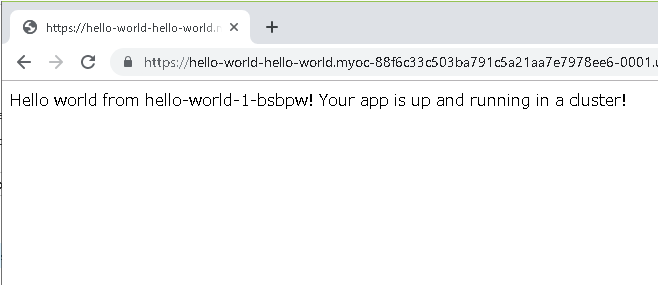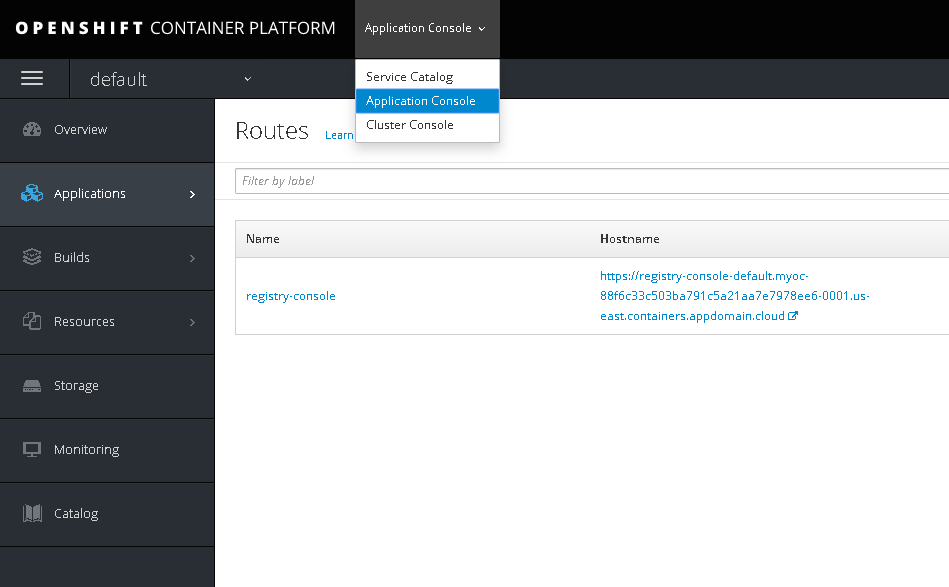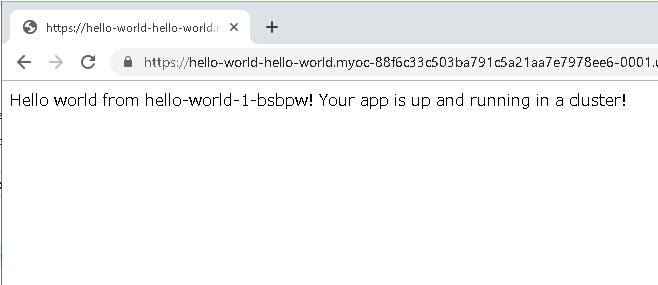2年半ぶりぐらいにOpenShiftを使ってみました。なぜかというとIBM CloudでOpenShiftがつかえるようになったからです。
IBM CloudでKubernetesのクラスターを作ろうとすると何と以下のようにOpenShiftが出てくるのです。
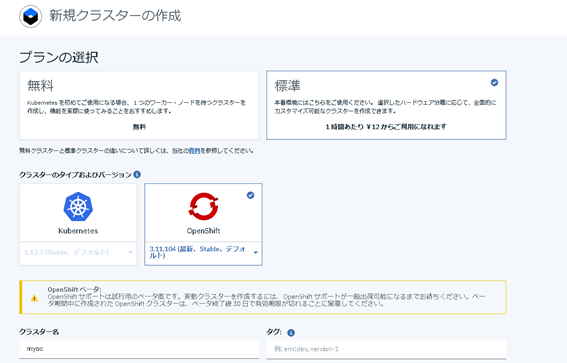
さっそく超シンプルなアプリをデプロイしてみました。簡単にできるのでいろいろ試してみてください。
所要時間30分以内
なお今回は開発機はWindows 10 Pro搭載 GPD Micro を使いました。
手順は
1.IBM Cloud上にOpenShiftクラスターを作成
作成に時間がかかるので待ってる間に
IBM Cloud CLIのインストール
https://cloud.ibm.com/docs/cli?topic=cloud-cli-ibmcloud-cli#overview
oc cli のインストール
https://access.redhat.com/documentation/ja-jp/openshift_container_platform/3.11/html-single/cli_reference/index#installing-the-cli
をして時間をつぶすといいでしょう
2.クラスターにアクセス
3.アプリのイメージを持ってきてデプロイ
こんな画面が得られます。
1.IBM Cloud上にOpenShiftクラスターを作成
IBM Cloudのカタログ画面から kubernetesを選択してください。
https://cloud.ibm.com/catalog
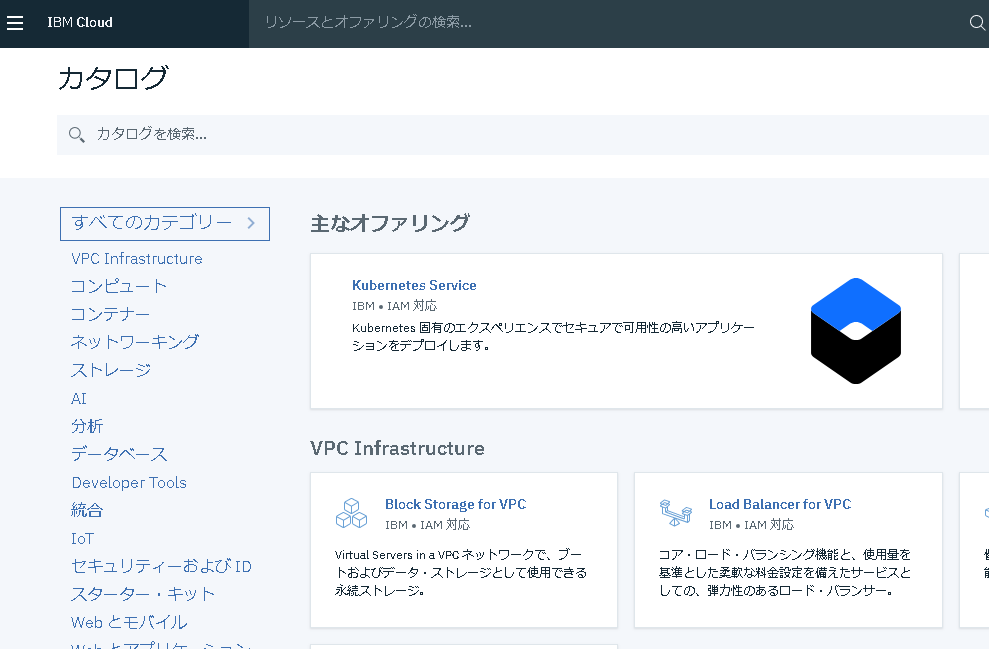
このページの一番上にあるようにOpenShiftが選択できます。
今回は単一リージョン、4コア16GB,3ワーカーノード、クラスター名: myocで作成しました。1時間約100円です。
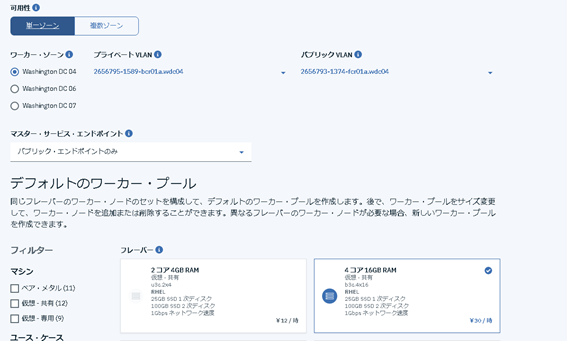
作成をクリックしてから20分ぐらいかかったでしょうか、クラスターが無事構築されました。
2.クラスターにアクセス
アクセスの方法は2つあります。
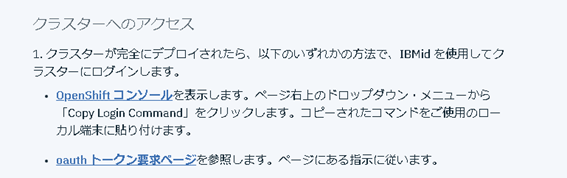
上の両方とも試してみてください。
IBM Cloudのポータルに戻り作成したクラスターを選択すると以下のような画面に行きます。
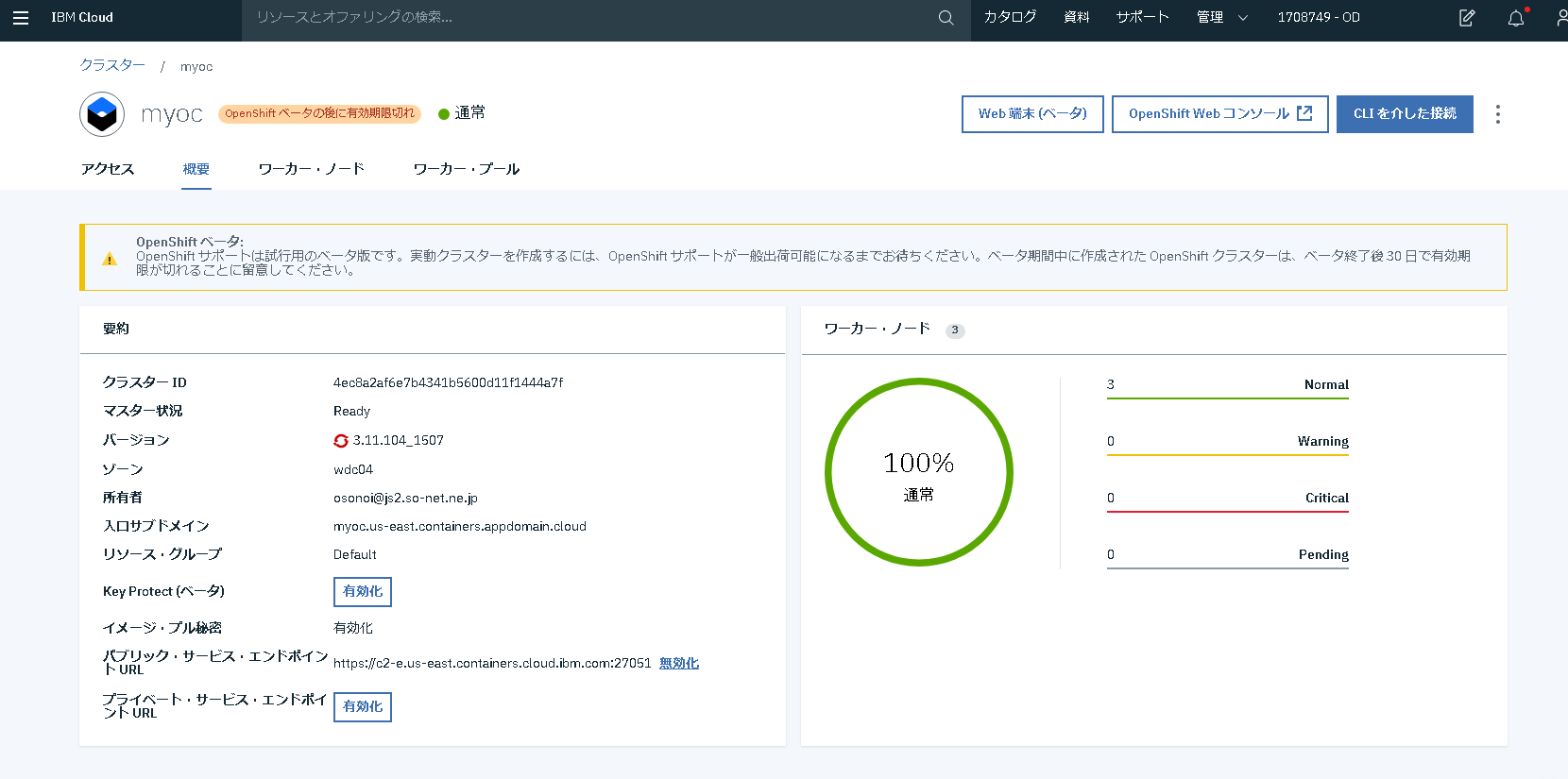
上の図Application Webコンソールをクリックしてみましょう。
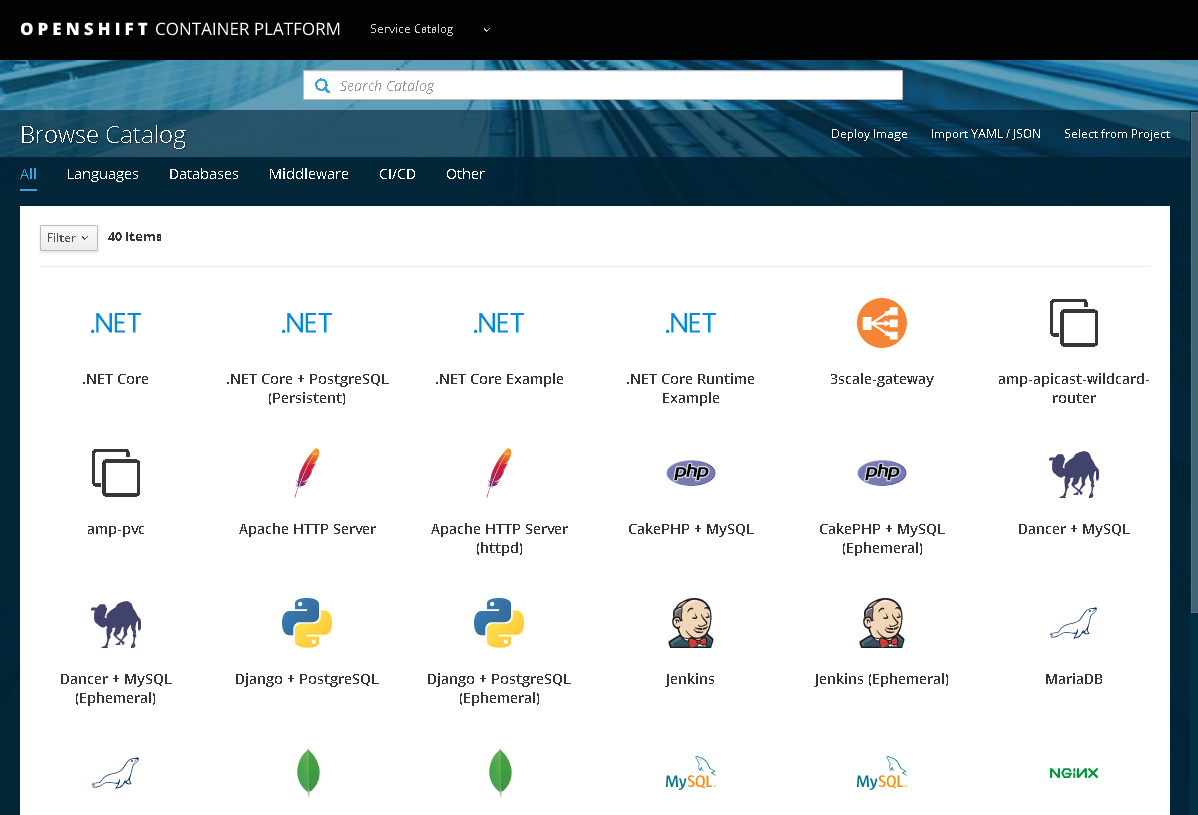
このような画面が出てくるはずです。お時間があったらいろいろ試してみてください。
今回はここで上の方のメニューからApplication Consoleを選択、左のペインから
Application-Routesと選択してください。HostnameのURLをどこかにメモしておいてください。後で使います。最後の /registry は要りません。
3.アプリのイメージを持ってきてデプロイ
IBM Cloudへのログイン、OC CLIの確認をしていただいたら以下のコマンドを入力ください。(私はPowerShellを使いました)
$ oc new-project hello-world
$ oc new-app --name hello-world https://github.com/IBM/container-service-getting-started-wt --context-dir="Lab 1"
これでイメージのダウンロード、デプロイができました。
以下のコマンドで確認しましょう。
$ oc get svc -n hello-world
以下のような結果が得られるはずです。

次にアプリケーションに外からアクセスできるようにルートを作りましょう。
$ oc create route edge --service=hello-world -n hello-world
$ oc get route -n hello-world
で以下のような結果が得られます。

さてできたアプリのURLですがいかのフォーマットになります。

ちょっと難しいですね。2でメモしておいたURLのregistry-console-default を hello-world-hello-world に変更してブラウザでアクセスしてみてください。以下のようにアプリ画面がみれるはずです。
それでは頑張ってください。